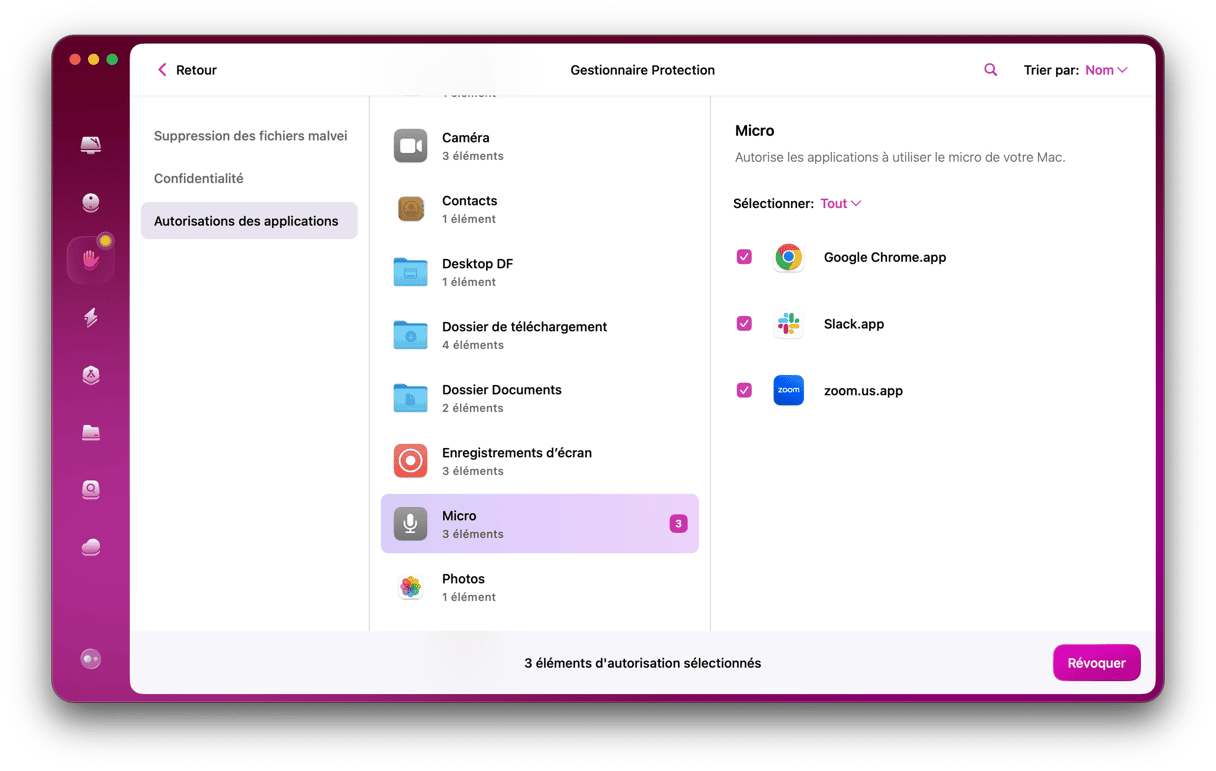Un message indiquant que « Votre écran est observé » a de quoi rendre n'importe qui paranoïaque. Mais dans 90 % des cas, c'est simplement parce qu'une application de partage d'écran n'a pas été désactivée. Nous avons listé ci-dessous des solutions à utiliser et des précautions à prendre si vous pensez que votre écran est observé.
« Votre écran est observé » : qu'est-ce que ça veut dire ?
Avant de passer aux solutions pour régler le problème, découvrez pourquoi ce message apparaît sur votre Mac :
- Partage d'écran. Le message peut apparaître quand vous partagez l'écran de votre Mac, aussi bien localement qu'à distance.
- Applications tierces. Dans ce cas, le message est dû à un enregistrement de l'écran autorisé par l'une des applications installées sur votre Mac. Vous n'y avez peut-être pas fait attention, ou vous avez peut-être oublié.
- AirPlay. Le streaming et la recopie d'écran sont des fonctionnalités bien pratiques sur Mac. Mais elles pourraient être à l'origine de l'apparition de ce message. Et si vous ne l'avez pas remarqué, vous pourriez avoir un peu peur quand vous le découvrez enfin.
- Enregistrement de l'écran. Il est possible que vous soyez en train d'enregistrer votre écran et que votre Mac affiche le même message que lorsqu'une application tierce observe votre écran.
- Maliciel. Les Mac ne sont malheureusement pas infaillibles, et ils peuvent être infectés par certains maliciels qui observent votre écran et recueillent vos données confidentielles et personnelles, ainsi que des informations sur votre activité.

Comment empêcher l'écran d'un Mac d'être observé
Maintenant que vous savez pourquoi le message s'affiche, voyons ce que vous pouvez faire pour résoudre le problème. Voici les solutions pour chaque cas de figure possible.
Vérifiez les paramètres de partage
Comme nous l'avons vu, le message peut apparaître parce que vous partagez votre écran, localement ou à distance. Mais ce n'est pas tout : le partage peut-être intentionnel ou accidentel. Heureusement, il est facile de résoudre le problème :
- Cliquez sur le menu Apple > Réglages du système > Général > Partage.
- Assurez-vous que le Partage d'écran soit désactivé.
- Désactivez également la Gestion à distance.
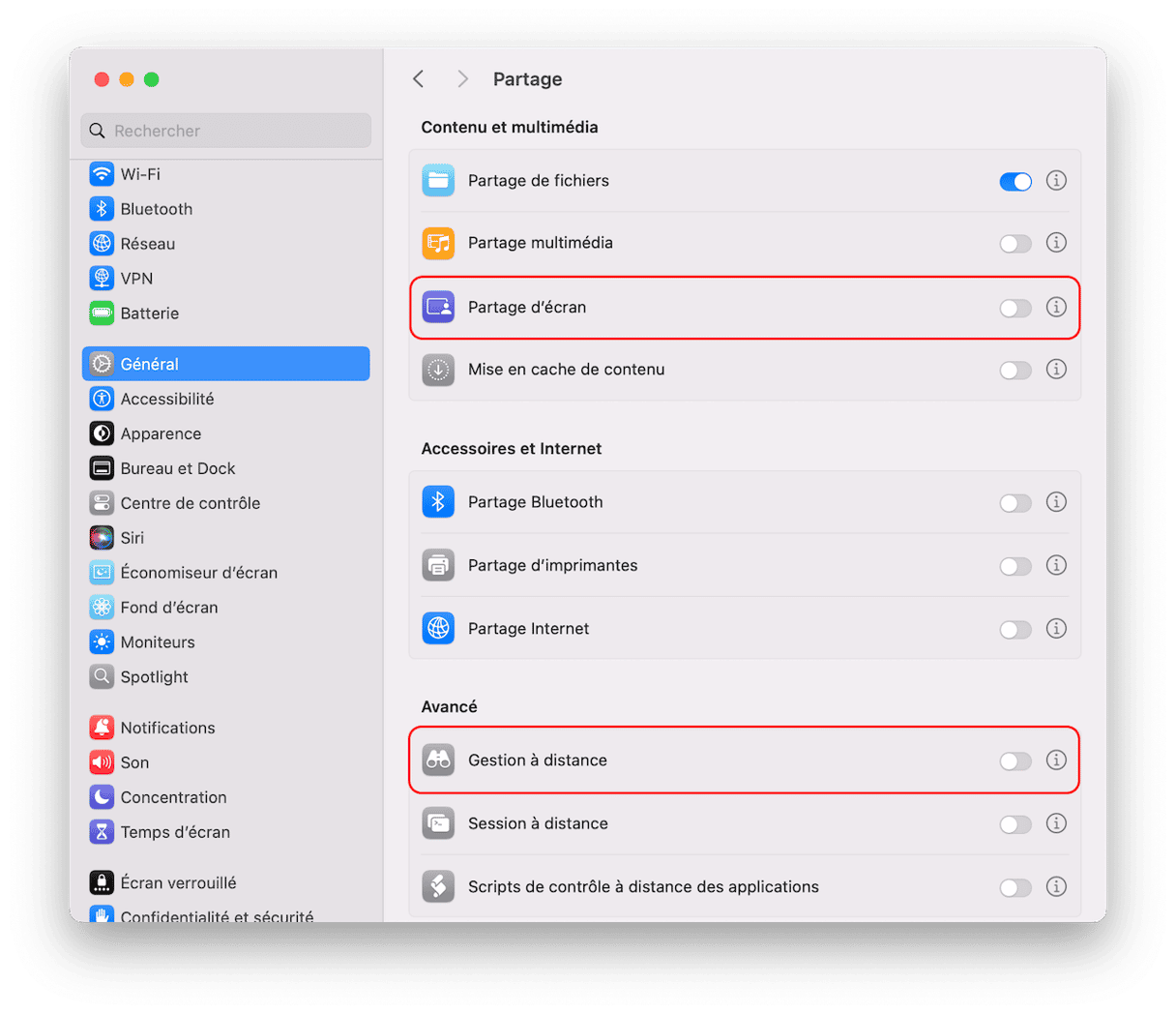
Cela devrait vous aider à remédier au problème. Sinon, poursuivez votre lecture.
Contrôlez la liste des applications ayant accès à votre écran
Si vous voyez un message vous informant que votre écran est observé, c'est peut-être parce que certaines applications présentes sur votre Mac essaient d'y accéder. Dans ce cas, il ne s'agit plus uniquement d'un message un peu gênant, mais d'un vrai problème de confidentialité. Il est donc important de passer en revue les autorisations des applications, non seulement pour votre tranquillité d'esprit, mais aussi pour protéger vos données personnelles.
Pour voir les autorisations des applications :
- Cliquez sur le menu Apple > Réglages du système > Confidentialité et sécurité > Enregistrement de l'écran.
- Cochez alors les applications de la liste et supprimez celles que vous ne voulez pas autoriser à accéder à votre écran en cliquant sur le signe « – ».
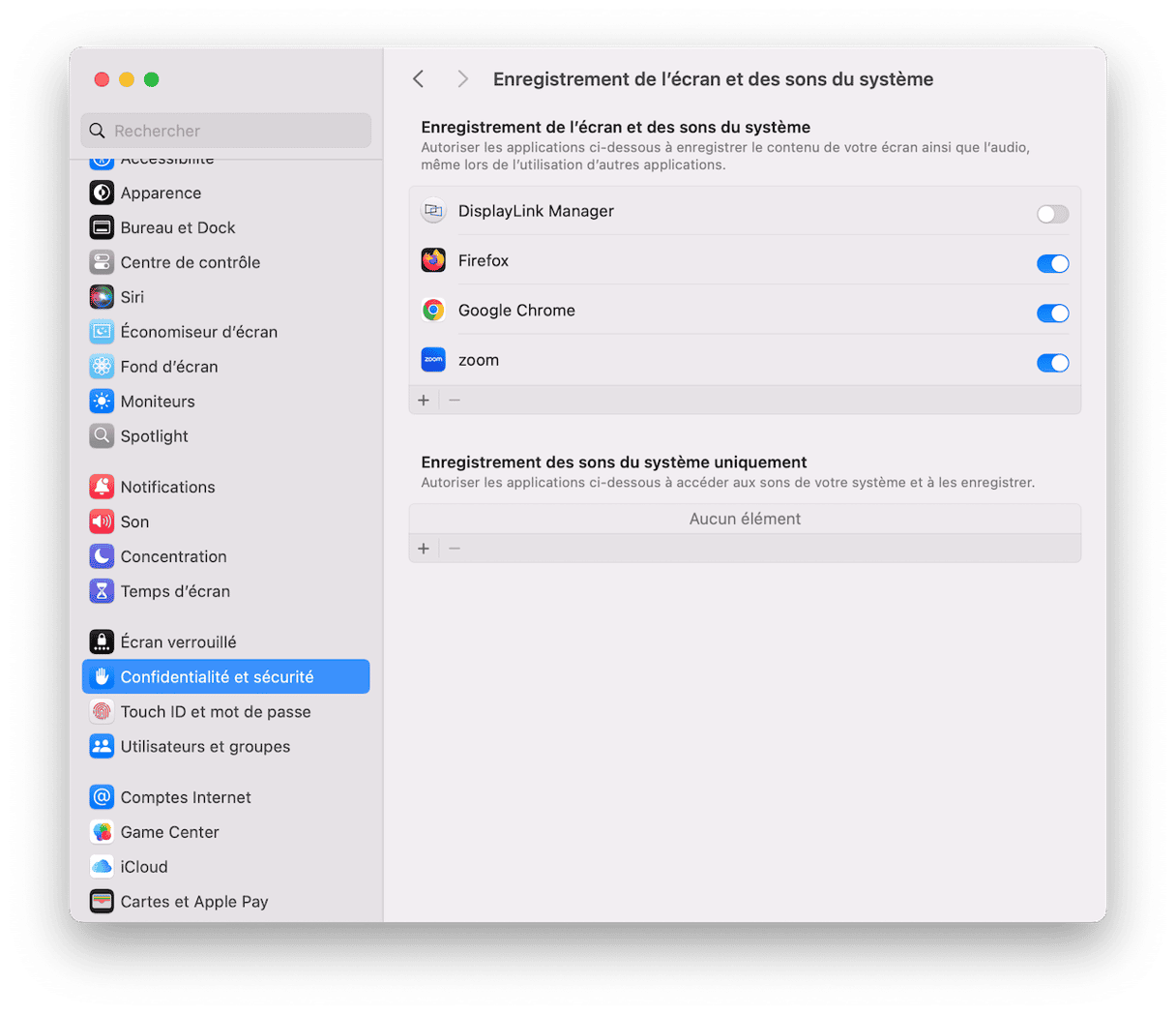
Pour vous protéger encore davantage, consultez les autres sections de la rubrique Confidentialité et révoquez les autorisations des applications là où cela vous paraît nécessaire.
Contrôlez les agents d'ouverture et éléments d'arrière-plan
Certaines applications de votre Mac, comme les Agents d'ouverture, ne sont peut-être pas visibles en surface. Ils peuvent souvent lancer des processus de vérification ou des mises à jour en arrière-plan. Il est donc conseillé de voir ce qui tourne en arrière-plan.
Cliquez sur le menu du Finder > Aller > Aller au dossier…
Copiez-collez l'emplacement suivant : ~/Bibliothèque/LaunchAgents

Regardez les noms de ces applications. La partie après .com indique le nom du développeur ou l'application principale à laquelle elles appartiennent.
Si vous trouvez dans cette section des applications que vous ne reconnaissez pas, la meilleure chose à faire est de les désinstaller. Vous pouvez utiliser une technique manuelle, en mettant l'application à la corbeille puis en identifiant tous les fichiers résiduels pour les supprimer, ou bien faire appel à un désinstallateur dédié pour vous simplifier la tâche. Si vous ne vous sentez pas d'attaque pour la procédure manuelle, un conseil : CleanMyMac dispose d'un module Applications qui vous permet de vous débarrasser de vos applications une fois pour toutes et en quelques secondes seulement.
- Démarrez votre essai gratuit de CleanMyMac (gratuit pendant 7 jours).
- Après avoir installé l'appli, ouvrez-la et rendez-vous dans le module Applications de la barre latérale.
- Cliquez sur Gérer mes applications et sélectionnez celles que vous souhaitez désinstaller.
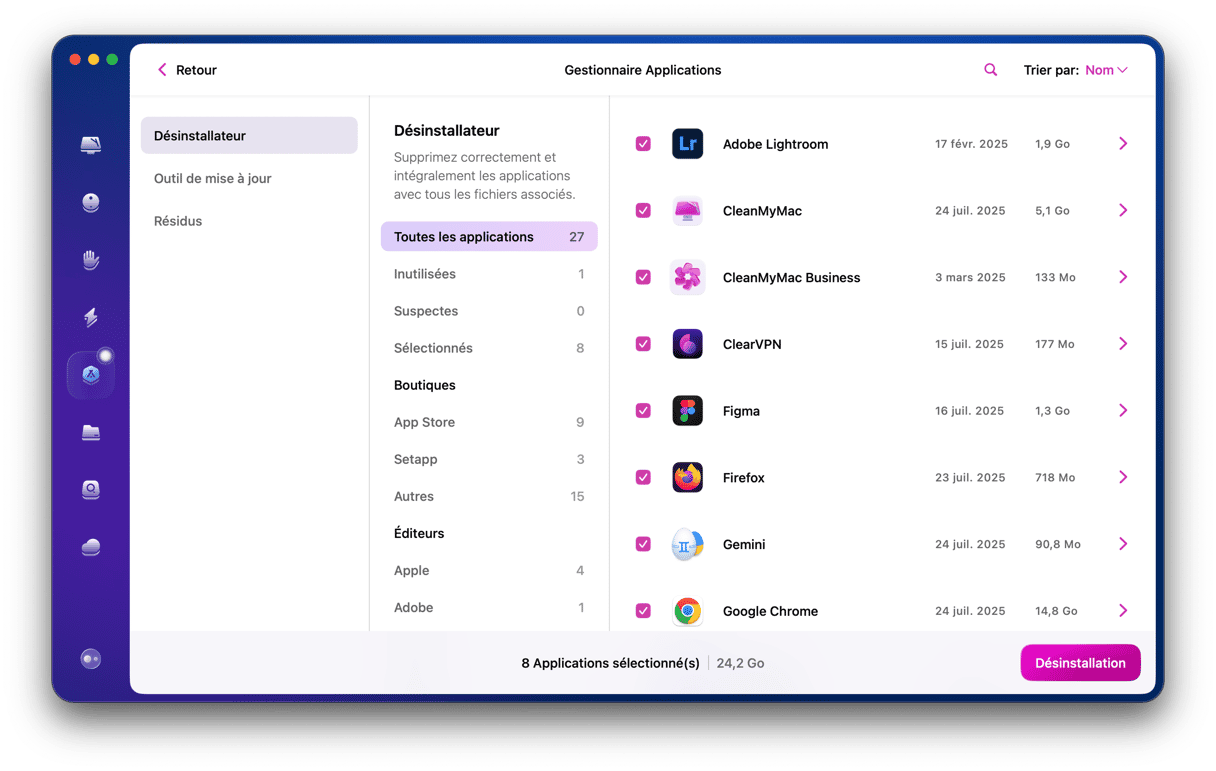
Et voilà : supprimer des applications n'a jamais été aussi simple !
Désactivez AirPlay et la recopie d'écran
Vous pourriez aussi voir le message « votre écran est observé » parce que vous avez activé Air Play ou la recopie d'écran. Sachez qu'il est possible que le message continue de s'afficher même si vous avez terminé d'utiliser ces fonctionnalités. Pour voir ce qu'il se passe, suivez ces étapes :
- Depuis la barre des menus, cliquez sur le Centre de contrôle : son icône ressemble à des curseurs.
- Cliquez sur Recopie de l'écran.
- Si vous avez terminé le partage, aucun appareil ne devrait être connecté.
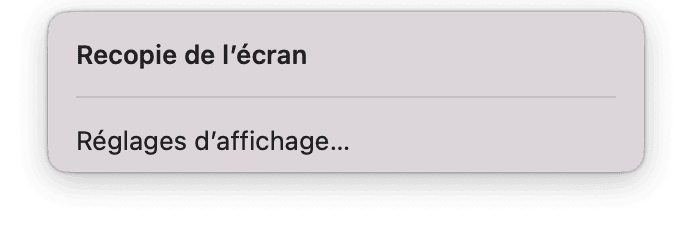
Suivez ensuite ces instructions :
- Ouvrez les Réglages du système depuis le menu Apple.
- Cliquez sur Général > AirDrop et Handoff.
- Si vous ne prévoyez pas d'utiliser AirPlay, désactiver Récepteur AirPlay, puis tapez votre mot de passe pour confirmer l'action.
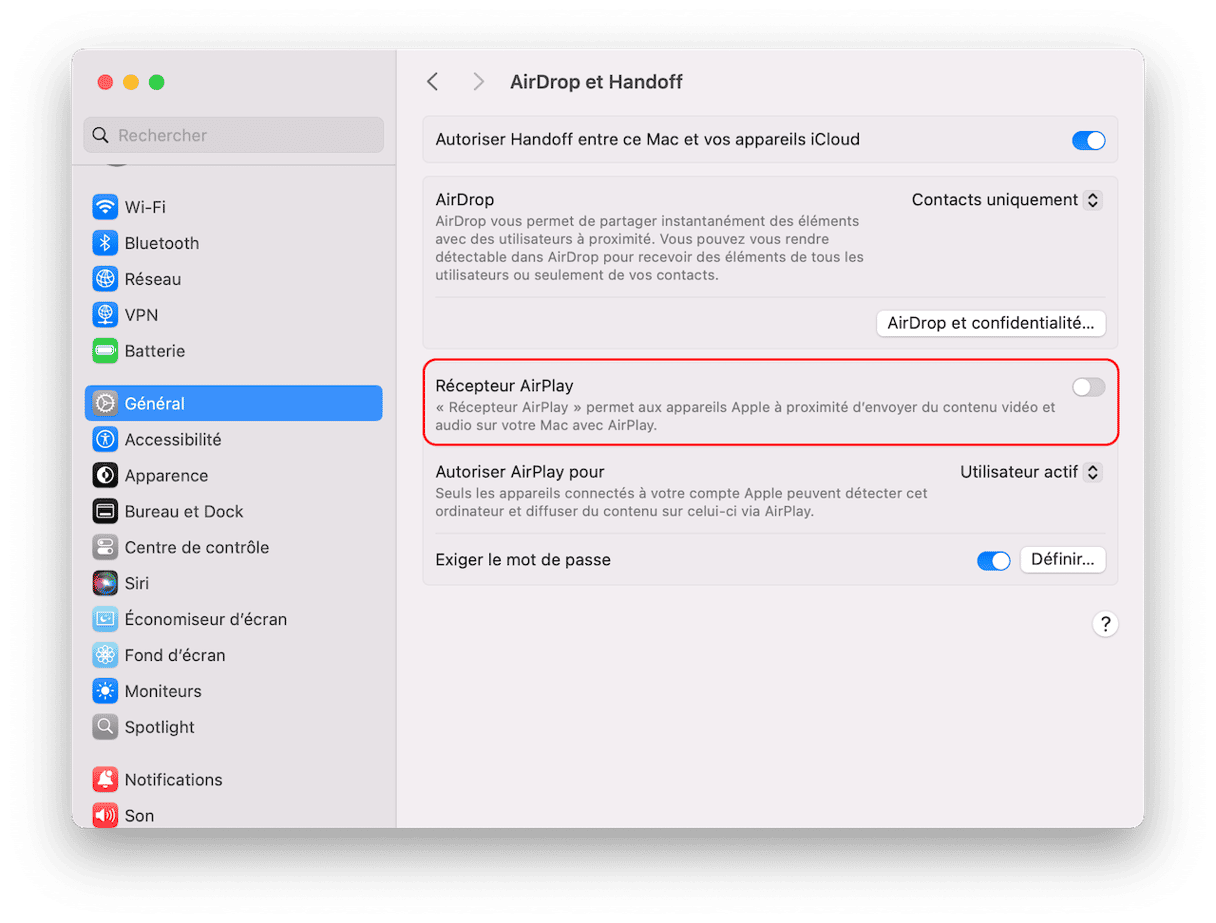
Si le message est toujours là, poursuivez votre lecture.
Assurez-vous que vous n'êtes pas en train d'enregistrer l'écran
L'enregistrement de l'écran est l'une des fonctionnalités les plus pratiques de macOS. Pour enregistrer votre écran, vous pouvez utiliser l'utilitaire de Capture d'écran ou l'application QuickTime Player. Et si la plupart des utilisateurs savent comment enregistrer l'écran d'un Mac, beaucoup d'entre eux oublient ensuite de l'arrêter. Il est important de mettre fin à l'enregistrement une fois que vous n'en avez plus besoin, car sinon, celui-ci continue même lorsque votre Mac est verrouillé.
Si c'est votre cas, il vous suffit d'utiliser le raccourci Command + Control + Esc. Cela devrait arrêter immédiatement l'enregistrement, et le message devrait alors disparaître. Si le raccourci n'a pas fonctionné, cherchez l'icône ci-dessous dans votre barre des menus. Il vous suffit de cliquer dessus pour arrêter l'enregistrement.

Le problème devrait maintenant être résolu. Si ce n'est pas le cas, consultez notre tout dernier conseil.
Vérifiez qu'il n'y ait pas de malware sur votre Mac
Si vous avez essayé tous les conseils précédents et que le message continue de s'afficher, il est temps de voir si votre Mac n'est pas infecté par un maliciel. Si vous voyez le message « votre écran est observé » ou que vous craignez que l'écran ou l'appareil photo de votre Mac ait été piraté, il est possible que vous soyez victime d'un logiciel espion ou d'un rançongiciel.
Quelle meilleure occasion d'analyser votre Mac à la recherche d'éventuels maliciels ? Vous pouvez alors utiliser l'outil de suppression des maliciels de CleanMyMac, qui s'appuie sur une base de données de maliciels régulièrement mise à jour pour voir si votre Mac contient des fichiers suspects. Voici comment effectuer une analyse antivirus sur votre Mac :
- Ouvrez CleanMyMac.
- Depuis la barre latérale, cliquez sur le module Protection, puis sur le bouton Analyser.
- Une fois l'analyse terminée, vous verrez s'il y a des menaces à supprimer.
- Cliquez sur Supprimer pour que l'application vous en débarrasse.

Cet outil est même capable de détecter les enregistreurs de frappe conçus spécialement pour macOS, ainsi que les portes dérobées et les vers. Profitez de votre essai gratuit de CleanMyMac : vous pourrez accéder à plus de 25 outils sans aucun frais. L'application a aussi reçu une certification notariée de la part d'Apple, ce qui veut dire que son utilisation ne présente aucun danger.
Supprimer le message à l'aide du Terminal
Pour finir, vous pouvez utiliser le Terminal pour mettre fin à toute activité de partage d'écran. La prochaine étape redémarre simplement l'agent de partage d'écran sur votre Mac, ce qui fermera toutes les connexions restantes.
- Rendez-vous dans Applications
- Ouvrez les Utilitaires > Terminal
- Dans l'application Terminal, copiez et collez le chemin d'accès suivant :
sudo killall screensharingd
Saisissez ensuite votre mot de passe. Appuyez sur Entrée, et voilà. Le message « Votre Mac est observé » devrait disparaître.
Voir le message « votre écran est observé » sur votre écran de verrouillage peut-être alarmant, voire effrayant. Mais sachez que la plupart du temps, ce message est dû à une action de l'utilisateur. Dans les cas les plus sévères, il apparaît parce que votre Mac est infecté par un logiciel malveillant. Quelle que soit votre situation, il y a une solution à votre problème, et vous devriez l'avoir résolu grâce à nos conseils.